很多小伙伴发现电脑的移动硬盘不显示符盘,虽然有驱动,这是怎么一回事呢?主要是因为电脑设置的原因,只要我们把设置管理器里面“扫描检测硬件改动”设置为可见就可以了,具体的教程一起来看看吧。

移动硬盘显示盘符的步骤
1、首先右键单击“此电脑”,点击“管理”
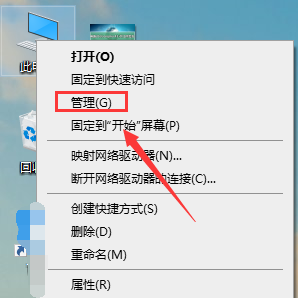
2、在计算器管理中打开“设备管理器”,找到“通用串行总线控制器”
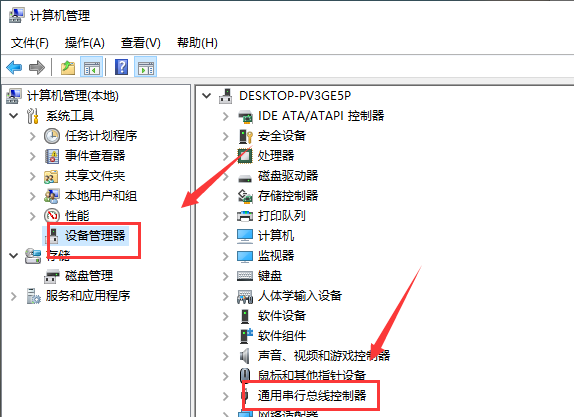
3、右键下方的USB大容量储存设备,对其进行卸载操作。
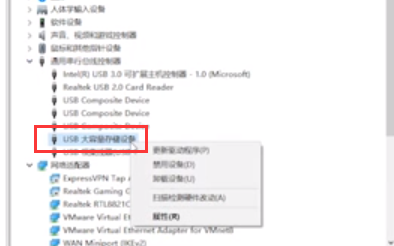
4、再右键点击“通用串行总线控制器”,点击“扫描检测硬件改动”,稍等片刻就可以看见移动硬盘刷新出来了。
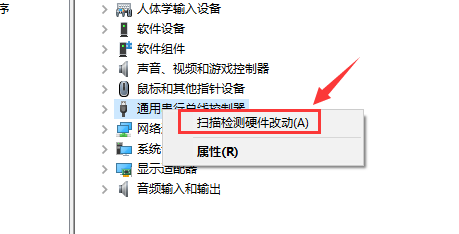
以上就是电脑之家为您带来的移动硬盘显示盘符的步骤,希望可以解决掉您的困惑。想了解更多的问题请收藏电脑之家哟。欢迎您的查看。


















